Bu Hitsikin.com temayı önceden görmekte fırsat veriyor.
Tema yerleştirmek • Temanın fişine geri dönmek
Windows XPde Remote Desktop (Uzaktan Desktop'a Erişmek)
2 posters
1 sayfadaki 1 sayfası
 Windows XPde Remote Desktop (Uzaktan Desktop'a Erişmek)
Windows XPde Remote Desktop (Uzaktan Desktop'a Erişmek)
Windows XP Professional yüklü bir bilgisayarın masaüstüne ağ
üzerinden, internet'ten veya direkt modem bağlantısı ile erişebilir ve
sanki o bilgisayarın başında oturuyormuşçasına kontrol edebilirsiniz.
Bunun XP'de nasıl yapıldığına geçmeden önce isterseniz sistemin nasıl
çalıştığına ve böyle bir şey'e neden ihtiyaç olabileceğine bir göz
atalım.
Uzak mesafeli bağlantılardaki hız problemi ve çözüm yöntemleri
A bilgisayarı üzerinde bir program var, B bilgisayarındaki kullanıcı bu
programı kullanmak istiyor. Eğer bu iki bilgisayar aynı yerel ağ
üzerinde ise problem yok, bildiğimiz yöntemlerle B, A'ya bağlanıp bu
programı çalıştırabilir. Peki bu iki bilgisayar aynı yerel ağ üzerinde
değil, aynı binada, aynı şehirde hatta aynı ülke veya kıta üzerinde
değilse(kaç yıl sonra bu cümleye gezegen kelimesini de ekleyeceğiz
sizce??) bu iş nasıl olur?
Hemen direkt modemle bağlanırlar veya internet üzerinden bağlanırlar
dediğinizi duyar gibi oluyorum. Ancak uzak mesafeli bağlantıların yerel
ağlara göre en büyük farkı ve dezavantajı, bağlantı hızlarındaki büyük
faklılıktır. Yerel ağ'da saniyede 10.000.000 bit (10MBs) veri aktarımı
mümkünken, modemle yapılan bağlantıda bu hız 56.000 bit'e düşüyor.
Eğer kullanılacak program, yüksek miktarda veri aktarımı gerektiren bir
programsa, yerel ağ üzerinden kullanırken 1-2 saniyede açılan program
penceresi, uzak bağlantıda belkide 10-20 dakika sürecektir.
Şöyle bir örnek verelim, elimizde adres defteri ya da ona benzer salak
bir veritabanı programı olsun. Bu program kabaca iki modülden oluşuyor.
Birincisi program kısmı, yani çalıştırdığımız adresdefteri.exe dosyası,
bu dosyanın 3 Mega Byte olduğunu varsayalım. İkinci modül ise verilerin
tutulduğu, veri.mdb isimli bir dosya, bu dosya da 10 Mega Byte olsun.
Program A bilgisayarı üzerinde yüklü, B bilgisayarı yerel ağdan, A'ya
erişiyor, B bilgisayarı üzerinde çalışan kullanıcı, adresdefteri.exe
üzerine tıkladığı anda, önce bu 3 MB'lık exe dosya ağ üzerinde B'nin
belleğine aktarılıyor ve sonra program çalışıyor. Yerel ağ'dan
bahsettiğimiz için 3 MB'lık dosya 3-5 saniyede aktarılıyor ve kullanıcı
kısa bir beklemeden sonra program ekranını görüyor. Daha sonra program,
yine ağ üzerinden veri.mdb dosyasını açıyor(burda tüm dosyanın A'dan
B'ye aktarılması gerekmiyor) ve kullanıcı kayıtlar arasında dolaştıkça
veri.mdb içideki veri gerektikçe B'ye gidiyor.
Örneğin bu adres defterinde 50 bin kişi kayıtlı ise, B üzerindeki
kullanıcı "bana Hulusi Arman'ın kaydını bul" komutunu verdiğinde,
program tüm kayıtları inceleyip bu kaydı bulmaya çalışıyor.
Her ne kadar veri.mdb'nin tamamının B'ye aktarımı gerekmese de, ilk
başta exe'nin aktarımı, sonrasında veri dosyasının açılma işlemi büyük
bir veri aktarımını gerektiriyor. Hele ki çeşitli sorgulamalar
yapıldığında, tüm veri dosyasının aktarımı veya server üzerindeki koca
dosyanın taranması gerekebiliyor. Ve unutmayın bir çok program bu
örnektekinden daha karmaşık yapıya sahiptir, birden fazla veri dosyası
kullanır. Yerel ağ'da sıkıntı yaratmayan bu işleyiş, uzak mesafeli
bağlantılarda imkansız hale geliyor.
Bu probleme karşı geliştirilen bir kaç çözüm var. Bunlardan birincisi,
şu anki konumuzla alakalı değil, ama kısaca değinelim. Client-Server
programlar diye adlandırılan yapıdan bahsediyorum.
Buradaki Client-Server kelimelerini hiç kafanıza takmayın, sistem şöyle
işliyor: Yukarıdaki örnekte, exe dosyamız sabit bir dosya. Yani bu
dosya hep aynı kalıyor, hiç değişmiyor. Eğer bu program uzak mesafeli
bağlantıyla kullanılacaksa, bir defalık bu exe dosyasını uzaktaki
kullanıcıya ulaştırırız. Veri dosyasına gelince, işin inceliği de o
noktada. Server tarafında, yani verinin tutulduğu yerde, artık tek bir
veri dosyası söz konusu değil. Onun yerine bir veri tabanı yönetim
sistemi -DBMS(data base management system)- çalışıyor. Bu piyasada isim
yapmış bir kaç programa örnek olarak ORACLE, MS SQL Server verilebilir.
Kullanıcı bir kayda ulaşmak veya birden fazla kaydı içeren bir
sorgulama yapmak istediğinde server'daki tek bir dosyanın içinde bunu
kendi bulmaya çalışmaktansa, server'a yapılacak işlemi belirten kısa
bir kod yolluyor. Az önceki örnek için (select * where ad="hulusi"
soyad="arman") gibi çok kısa bir kodu server'a yollaması yeterli
oluyor. Server kendi üzerindeki data'dan bu kritere uyan kayıtları
bulup, sadece bu bulunan kayıtları client'a, yani uzaktaki kullanıcıya
yolluyor. Böylece mümkün olan en az veri aktarımı ile işlem
gerçekleşmiş oluyor.
Peki elimizdeki program client-server yapıda bir program değilse ne
olacak? İşte o zaman karşımıza terminal emülasyonu programlar çıkıyor.

Soldaki bilgisayar uzaktan erişen bilgisayarı, sağdaki ise programı üzerinde barındıran bilgisayarı temsil ediyor.
Uzaktan bağlanan bilgisayar, karşı tarafın ekran görüntüsünü alıyor,
kendi klavye ve mouse hareketlerini karşı tarafa yolluyor. Böylece
çalıştırılan program hiçbir yere gitmiyor, kendi üzerinde bulunduğu
bilgisayarda çalışıyor, ama ekran görüntüsü uzaktaki kullanıcıya
gidiyor. Böylece kullanılan program ne kadar büyük veri aktarımı
gerektirirse gerektirsin, farketmiyor.
XP'nin uzaktan bağlantı özelliği ile yapılabilecek bir kaç örnek uygulama
Örnek 1 Gün boyunca şirketin muhasebe programında çalıştınız. Akşam
oldu evinize gitmeniz gerekiyor. XP yüklü bilgisayarınızı açık bırakın.
Eve gidince, evdeki XP yüklü bilgisayarınızla, iş yerindeki bilgisayara
modem ile bağlanın. XP uzaktan bağlantı (Remote Desktop Access)
özelliği sayesinde, artık evinizdeki bilgisayarda, iş yerindeki
bilgisayarın ekran görüntüsü var. Klavye ve mouse ile verdiğiniz
komutlar ise, iş yerindeki bilgisayarda yerine getiriliyor. İstediğiniz
gibi çalışabilirsiniz. Dikkat ederseniz, iş yerinde kurulu sistem,
programın özelliği vs. hiçbirşey bizi ilgilendirmiyor. Eğer iş
yerindeki bilgisayarda bir program çalışıyorsa, siz evden de onu
kullanabiliyorsunuz.
Örnek 2 Bilgisayarınızda bir problem var, şirketinizdeki veya sistem
destek aldığınız yerdeki teknisyenden rica ediyorsunuz, aynı yöntemle
bilgisayarınıza bağlanıyor ve sanki gelip sizin koltuğunuza oturmuş
gibi bilgisayarınızı kullanıyor ve problemi çözüyor.
Unutmayın Remote Desktop bağlantıları hem yerel ağ üzerinden hem de internet üzerinden yapılabiliyor.
Remote Desktop Access'in Windows XP Pro üzerinde kurulumu
üzerinden, internet'ten veya direkt modem bağlantısı ile erişebilir ve
sanki o bilgisayarın başında oturuyormuşçasına kontrol edebilirsiniz.
Bunun XP'de nasıl yapıldığına geçmeden önce isterseniz sistemin nasıl
çalıştığına ve böyle bir şey'e neden ihtiyaç olabileceğine bir göz
atalım.
Uzak mesafeli bağlantılardaki hız problemi ve çözüm yöntemleri
A bilgisayarı üzerinde bir program var, B bilgisayarındaki kullanıcı bu
programı kullanmak istiyor. Eğer bu iki bilgisayar aynı yerel ağ
üzerinde ise problem yok, bildiğimiz yöntemlerle B, A'ya bağlanıp bu
programı çalıştırabilir. Peki bu iki bilgisayar aynı yerel ağ üzerinde
değil, aynı binada, aynı şehirde hatta aynı ülke veya kıta üzerinde
değilse(kaç yıl sonra bu cümleye gezegen kelimesini de ekleyeceğiz
sizce??) bu iş nasıl olur?
Hemen direkt modemle bağlanırlar veya internet üzerinden bağlanırlar
dediğinizi duyar gibi oluyorum. Ancak uzak mesafeli bağlantıların yerel
ağlara göre en büyük farkı ve dezavantajı, bağlantı hızlarındaki büyük
faklılıktır. Yerel ağ'da saniyede 10.000.000 bit (10MBs) veri aktarımı
mümkünken, modemle yapılan bağlantıda bu hız 56.000 bit'e düşüyor.
Eğer kullanılacak program, yüksek miktarda veri aktarımı gerektiren bir
programsa, yerel ağ üzerinden kullanırken 1-2 saniyede açılan program
penceresi, uzak bağlantıda belkide 10-20 dakika sürecektir.
Şöyle bir örnek verelim, elimizde adres defteri ya da ona benzer salak
bir veritabanı programı olsun. Bu program kabaca iki modülden oluşuyor.
Birincisi program kısmı, yani çalıştırdığımız adresdefteri.exe dosyası,
bu dosyanın 3 Mega Byte olduğunu varsayalım. İkinci modül ise verilerin
tutulduğu, veri.mdb isimli bir dosya, bu dosya da 10 Mega Byte olsun.
Program A bilgisayarı üzerinde yüklü, B bilgisayarı yerel ağdan, A'ya
erişiyor, B bilgisayarı üzerinde çalışan kullanıcı, adresdefteri.exe
üzerine tıkladığı anda, önce bu 3 MB'lık exe dosya ağ üzerinde B'nin
belleğine aktarılıyor ve sonra program çalışıyor. Yerel ağ'dan
bahsettiğimiz için 3 MB'lık dosya 3-5 saniyede aktarılıyor ve kullanıcı
kısa bir beklemeden sonra program ekranını görüyor. Daha sonra program,
yine ağ üzerinden veri.mdb dosyasını açıyor(burda tüm dosyanın A'dan
B'ye aktarılması gerekmiyor) ve kullanıcı kayıtlar arasında dolaştıkça
veri.mdb içideki veri gerektikçe B'ye gidiyor.
Örneğin bu adres defterinde 50 bin kişi kayıtlı ise, B üzerindeki
kullanıcı "bana Hulusi Arman'ın kaydını bul" komutunu verdiğinde,
program tüm kayıtları inceleyip bu kaydı bulmaya çalışıyor.
Her ne kadar veri.mdb'nin tamamının B'ye aktarımı gerekmese de, ilk
başta exe'nin aktarımı, sonrasında veri dosyasının açılma işlemi büyük
bir veri aktarımını gerektiriyor. Hele ki çeşitli sorgulamalar
yapıldığında, tüm veri dosyasının aktarımı veya server üzerindeki koca
dosyanın taranması gerekebiliyor. Ve unutmayın bir çok program bu
örnektekinden daha karmaşık yapıya sahiptir, birden fazla veri dosyası
kullanır. Yerel ağ'da sıkıntı yaratmayan bu işleyiş, uzak mesafeli
bağlantılarda imkansız hale geliyor.
Bu probleme karşı geliştirilen bir kaç çözüm var. Bunlardan birincisi,
şu anki konumuzla alakalı değil, ama kısaca değinelim. Client-Server
programlar diye adlandırılan yapıdan bahsediyorum.
Buradaki Client-Server kelimelerini hiç kafanıza takmayın, sistem şöyle
işliyor: Yukarıdaki örnekte, exe dosyamız sabit bir dosya. Yani bu
dosya hep aynı kalıyor, hiç değişmiyor. Eğer bu program uzak mesafeli
bağlantıyla kullanılacaksa, bir defalık bu exe dosyasını uzaktaki
kullanıcıya ulaştırırız. Veri dosyasına gelince, işin inceliği de o
noktada. Server tarafında, yani verinin tutulduğu yerde, artık tek bir
veri dosyası söz konusu değil. Onun yerine bir veri tabanı yönetim
sistemi -DBMS(data base management system)- çalışıyor. Bu piyasada isim
yapmış bir kaç programa örnek olarak ORACLE, MS SQL Server verilebilir.
Kullanıcı bir kayda ulaşmak veya birden fazla kaydı içeren bir
sorgulama yapmak istediğinde server'daki tek bir dosyanın içinde bunu
kendi bulmaya çalışmaktansa, server'a yapılacak işlemi belirten kısa
bir kod yolluyor. Az önceki örnek için (select * where ad="hulusi"
soyad="arman") gibi çok kısa bir kodu server'a yollaması yeterli
oluyor. Server kendi üzerindeki data'dan bu kritere uyan kayıtları
bulup, sadece bu bulunan kayıtları client'a, yani uzaktaki kullanıcıya
yolluyor. Böylece mümkün olan en az veri aktarımı ile işlem
gerçekleşmiş oluyor.
Peki elimizdeki program client-server yapıda bir program değilse ne
olacak? İşte o zaman karşımıza terminal emülasyonu programlar çıkıyor.

Soldaki bilgisayar uzaktan erişen bilgisayarı, sağdaki ise programı üzerinde barındıran bilgisayarı temsil ediyor.
Uzaktan bağlanan bilgisayar, karşı tarafın ekran görüntüsünü alıyor,
kendi klavye ve mouse hareketlerini karşı tarafa yolluyor. Böylece
çalıştırılan program hiçbir yere gitmiyor, kendi üzerinde bulunduğu
bilgisayarda çalışıyor, ama ekran görüntüsü uzaktaki kullanıcıya
gidiyor. Böylece kullanılan program ne kadar büyük veri aktarımı
gerektirirse gerektirsin, farketmiyor.
XP'nin uzaktan bağlantı özelliği ile yapılabilecek bir kaç örnek uygulama
Örnek 1 Gün boyunca şirketin muhasebe programında çalıştınız. Akşam
oldu evinize gitmeniz gerekiyor. XP yüklü bilgisayarınızı açık bırakın.
Eve gidince, evdeki XP yüklü bilgisayarınızla, iş yerindeki bilgisayara
modem ile bağlanın. XP uzaktan bağlantı (Remote Desktop Access)
özelliği sayesinde, artık evinizdeki bilgisayarda, iş yerindeki
bilgisayarın ekran görüntüsü var. Klavye ve mouse ile verdiğiniz
komutlar ise, iş yerindeki bilgisayarda yerine getiriliyor. İstediğiniz
gibi çalışabilirsiniz. Dikkat ederseniz, iş yerinde kurulu sistem,
programın özelliği vs. hiçbirşey bizi ilgilendirmiyor. Eğer iş
yerindeki bilgisayarda bir program çalışıyorsa, siz evden de onu
kullanabiliyorsunuz.
Örnek 2 Bilgisayarınızda bir problem var, şirketinizdeki veya sistem
destek aldığınız yerdeki teknisyenden rica ediyorsunuz, aynı yöntemle
bilgisayarınıza bağlanıyor ve sanki gelip sizin koltuğunuza oturmuş
gibi bilgisayarınızı kullanıyor ve problemi çözüyor.
Unutmayın Remote Desktop bağlantıları hem yerel ağ üzerinden hem de internet üzerinden yapılabiliyor.
Remote Desktop Access'in Windows XP Pro üzerinde kurulumu

AsiRuH- yönetici

-

mesaj sayısı : 9861
Yaş : 36
İş/meslek : xxxxx
Kayıt tarihi : 27/09/08
 Geri: Windows XPde Remote Desktop (Uzaktan Desktop'a Erişmek)
Geri: Windows XPde Remote Desktop (Uzaktan Desktop'a Erişmek)

Control-Panel>System Veya My Computer üzerine sağ tık>Properties
tab : Remote
Üstte Remote Assistance seçeneğini görüyoruz. Bu hem Home hemd Pro versiyonunda mevcut.
Bizim ilgilendiğimiz Remote Desktop ise sadece Pro versiyonunda bulunuyor.
İlk başta bu özellik kapalı durumda, Administrator yetkisinde bir
kullanıcı ile login olmuşsak Allow users to connect remotely to this
computer seçeneğinin yanına bir tik koyalım.

Bu uyarı penceresinde iki önemli bilgi var;
Remote desktop bağlantısı yaparken elbette bu bilgisayar üzerinde
tanımlı bir kullanıcı adı kullanılacak, bu kullanıcının muhakkak
şifresi olmalı
Eğer internet veya WAN üzerinden bağlanılacaksa, ve ağ'da firewall
varsa(dial-up bağlantının firewall'ı mesela) Remote desktop'un
kullandığı port'lar açık olmalı

Şimdi de bu bilgisayara uzaktan bağlanacak kullanıcıları seçmemiz gerekiyor.
Select Remote Users

Administrator yetkisindeki tüm kullanıcılar bu listede olmasalar bile
bağlanabiliyorlar. Administrator olmadığı halde bağlanacak bir
kullanıcı varsa Add ile ekleyin
Bağlanacak sistemin kurulumu
Bir XP Pro bilgisayarına Remote Desktop ile bağlanmak için illaki XP
Pro kullanmanız gerekmiyor. Windows95, 98, ME, NT4, 2000 ile de
bağlanabilirsiniz. Ancak bu versiyonlarda Remote desktop client
programını yüklemeniz gerekiyor. Windows XP Home ve Windows XP Pro
varsa, Remote desktop client zaten yüklü durumdadır.
Şimdi Windows95, 98, ME, NT4, 2000 için bu Remote desktop client'i nerden ve nasıl yükleyeceğimize bakalım.

Remote desktop client'ı yüklemek istediğiniz bilgisayara (W9x, me, 2000) XP kurulum CD'sini takın.
CD otomatik çalışacaktır. Açılan menüden Perform additional tasks üzerine tıklayın.

Set up Remote Desktop Connection

Kurulumu devam ettirin ve tamamlayın
Şimdi Start>Accessories>Communications altında Remote Desktop Connection çıkacaktır. Bizde tıklayalım.


Bağlanmak istediğiniz Windows XP Pro'nun IP adresini girin.
Options >> ile de bazı ayarlar yapacağız.

Tab : General
Bu ekranda bağlanacağınız XP Pro için kullanıcı adı ve şifreyi girebilirsiniz. Girmezseniz, bağlanırken soracaktır.
Bu bağlantı ayarlarını Save As.. ile kaydedip sonra tekrar kullanmanız da münkün.

tab : Display
Eğe yerel ağ üzerinden bağlanıyorsanız bu ayarlar aynı kalabilir, ama
modem bağlantısında, çözünürlüğü ve renk derinliğini düşürmek
performansı arttırır.

tab : Local Resources
Remote computer sound Burada da bağlanılan bilgisayardaki sesli uyarıların aktarımını ayarlıyoruz.
Local devices Bağlantığınız bilgisayarın disk, yazıcı ve seri portuna da bağlanılıp bağlanılmayacağı.

tab : Experience
Bağlantı şeklinizi seçin.
Ayrıca Wallpaper, animation gibi öğeler seçilmemiş olmalı.
Daha Sonra Connect Bağlan Diyoruz..

Bu uyarı ekranında bağlandığınız bilgisayarın disk ve seri portlarına erişim sağlanabileceğini söylüyor.

Eğer kullanıcı adı ve şifre önceki ekranda girilmediyse şimdi girelim.


AsiRuH- yönetici

-

mesaj sayısı : 9861
Yaş : 36
İş/meslek : xxxxx
Kayıt tarihi : 27/09/08
 Geri: Windows XPde Remote Desktop (Uzaktan Desktop'a Erişmek)
Geri: Windows XPde Remote Desktop (Uzaktan Desktop'a Erişmek)
Uyarı
Bağlantı kurulduğu anda, bağlanılan bilgisayar kullanıma kapanır.
Bağlantı kurulunca, bir pencere içinde bağlandığımız sistemin masaüstünü görmeye ve kullanmaya başlıyoruz
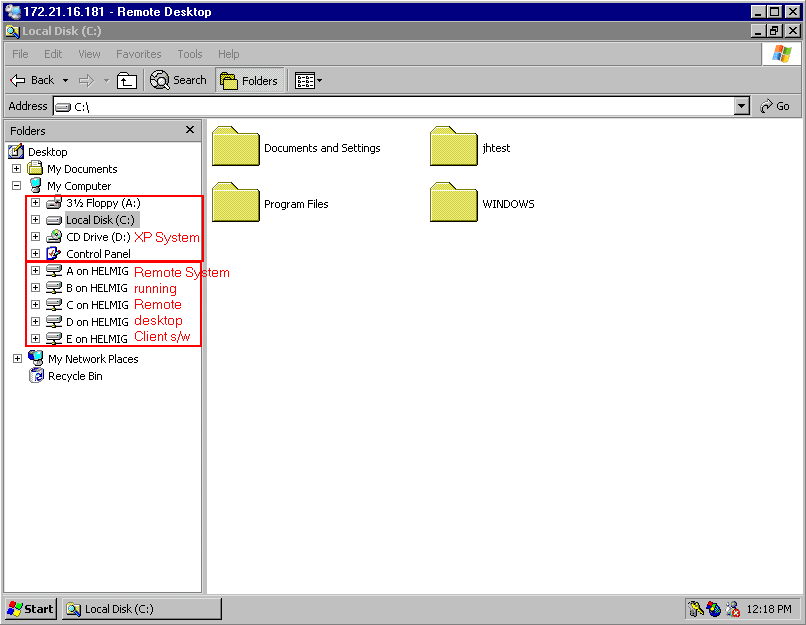
My Computer'a girersek, önce o bilgisayarın(bağlanılan) disk,
cd-rom'unu görüyoruz. Bunların altında da bağlanan -yeni bizim şu anda
kullanmakta olduğumuz- bilgisayarın disk sürücüleri görünüyor (A, B, C,
D, E on Helmig).
Not: Evet, hem bağlanan, hemde bağlanılan bilgisayarın diskleri burada
görünüyor. Ama unutmayın bu diskler arasında yapılacak bir dosya
kopyalama işlemi, aradaki bağlantının hızıyla sınırlı olacaktır.

İşimiz bitince, Start>Disconnect ile bağlantıyı kesebilirsiniz.
Bağlantı kurulduğu anda, bağlanılan bilgisayar kullanıma kapanır.
Bağlantı kurulunca, bir pencere içinde bağlandığımız sistemin masaüstünü görmeye ve kullanmaya başlıyoruz
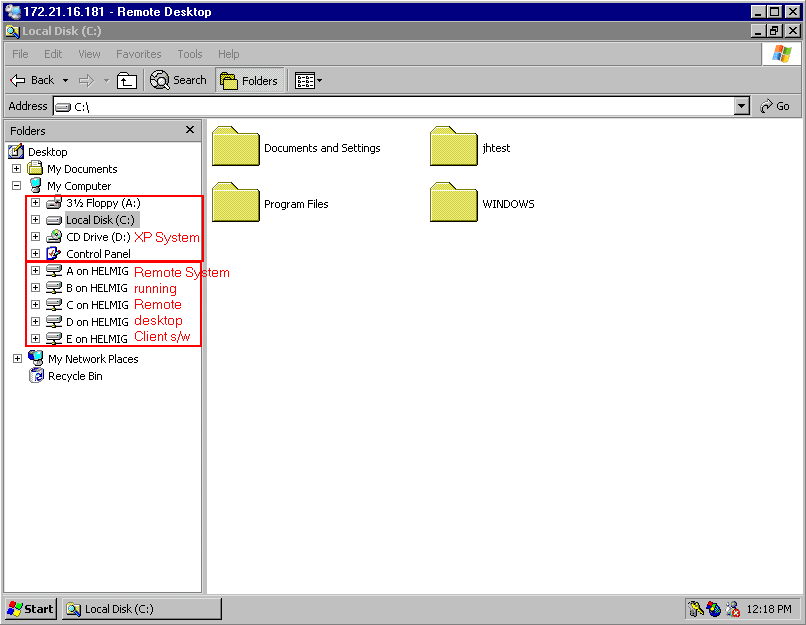
My Computer'a girersek, önce o bilgisayarın(bağlanılan) disk,
cd-rom'unu görüyoruz. Bunların altında da bağlanan -yeni bizim şu anda
kullanmakta olduğumuz- bilgisayarın disk sürücüleri görünüyor (A, B, C,
D, E on Helmig).
Not: Evet, hem bağlanan, hemde bağlanılan bilgisayarın diskleri burada
görünüyor. Ama unutmayın bu diskler arasında yapılacak bir dosya
kopyalama işlemi, aradaki bağlantının hızıyla sınırlı olacaktır.

İşimiz bitince, Start>Disconnect ile bağlantıyı kesebilirsiniz.

AsiRuH- yönetici

-

mesaj sayısı : 9861
Yaş : 36
İş/meslek : xxxxx
Kayıt tarihi : 27/09/08

fbli54- yeni üye

-

mesaj sayısı : 4
Yaş : 41
Nerden : sakarya
İş/meslek : öğrenci
Kayıt tarihi : 01/10/08
1 sayfadaki 1 sayfası
Bu forumun müsaadesi var:
Bu forumdaki mesajlara cevap veremezsiniz Hitskin.com
Hitskin.com
